Topp beste gratis og betalte Syslog Server-programvare for Windows

Syslog Server er en viktig del av en IT-administrators arsenal, spesielt når det gjelder å administrere hendelseslogger på et sentralisert sted.
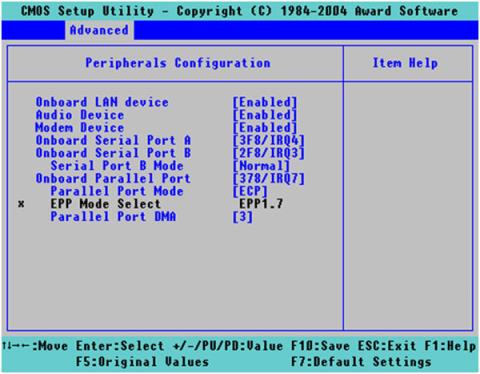
På eldre datamaskiner som bruker LPT-porten til å koble programvare til en skriver koblet til en parallellport , følger du disse trinnene for å konfigurere porten i system- BIOS .
Endre LPT-portmodus
Når du kobler en parallell enhet til en datamaskin, for eksempel en parallellport-skriver, kan det være nødvendig å endre modusen enheten bruker. Endre modus for å forhindre konflikter eller la enheten kommunisere med datamaskinen i utgangspunktet. Eksempler på parallellportmoduser inkluderer enveis, toveis, EPP og ECP.
Parallellportmodus i CMOS-innstillinger
- KUN OUTPUT (AT) - Tillater enveiskommunikasjon fra datamaskinen til skriveren, men tillater ikke kommunikasjon fra skriveren til datamaskinen. Dette er den tregeste modusinnstillingen og vil fungere med de fleste kjede- og/eller matriseskrivere. De fleste skrivere vil fungere med denne modusen valgt, men nyere skrivere vil miste noen av funksjonene sine.
- TO-DIREKTIONELL (PS/2) - Tillater kommunikasjon mellom skriveren og datamaskinen i begge retninger via porten. Denne modusen lar skriveren fortelle datamaskinen når den er klar til å motta data. Litt raskere enn Output Only vil denne modusen fungere med nesten alle skrivere. Denne modusen vil tillate nyere skrivere å bruke flere av sine funksjoner, men vil begrense skriverens hastighet og noen funksjoner vil gå tapt.
- EPP (Enhanced Parallel Port) - Dette er en toveis modus som tillater toveis kommunikasjon mellom skriveren og datamaskinen. Dette er den første modusen designet for skrivere med høy ytelse. Skriveren må være spesialdesignet for denne modusen. De vanligste skriverne som bruker denne modusen er laserskrivere og blekkstråleskrivere.
- ECP (Extended Capabilities Port) - Dette er den nyeste og raskeste av parallellportkonfigurasjonene. Dette er en toveismodus og lar et utvidet tegnsett overføres fra skriveren. Bruk av denne modusen er begrenset til den nyeste generasjonen laserskrivere og blekkstråleskrivere.
Vanligvis, jo eldre skriveren er, desto tregere må parallellportmodusen stilles inn for at skriveren eller skanneren skal kunne bruke. Serielle skrivere (mindre vanlige) må bruke kun utdatamodus . Matriseskrivere vil vanligvis ikke fungere høyere enn toveismodus. De har vanligvis en begrenset mengde minne og kan ikke behandle/skrive ut data ved høyere overføringshastigheter.
Laser- og blekkstråleskrivere spenner over hele spekteret av forskjellige moduser, selv om ingen krever kun utgang. En laserskriver produsert før 1997 vil nesten helt sikkert kreve at porten er satt til toveismodus. Nyere skrivere vil fungere fint i EPP- modus , og hvis de er produsert på eller etter 1998, vil de fungere fint i ECP-modus.
For å konfigurere denne innstillingen i CMOS- oppsett , finn parallellportmodus og endre den fra gjeldende innstilling til innstillingen anbefalt av periferprodusenten.
Referanse: Instruksjoner for å angi BIOS på forskjellige datamaskinmodeller for å vite hvordan du kommer til BIOS-oppsettseksjonen.
Tips:
Hvis du ikke er sikker på hvilke innstillinger du skal bruke, anbefaler artikkelen å bruke toveis eller EPP, hvis tilgjengelig.
Hvis skriveren eller annen produsent av periferiutstyr anbefaler en parallellportmodus som ikke er tilgjengelig, se om hovedkortprodusenten har oppdatert BIOS. Hvis det ikke er noen BIOS-oppdatering tilgjengelig for å utvide den tilgjengelige parallellportmodusen, bør du vurdere å oppgradere datamaskinens hovedkort.
Endre LPT-porten
Det kan også være nødvendig å bytte fra LPT1 (0x3BC) til LPT2 (0x378) eller LPT3 (0x278). Som standard tilordner alle datamaskiner LPT-porten til LPT1. Hvis du endrer denne verdien på grunn av en ressurskonflikt eller trenger å legge til en LPT-port, endrer du innstillingen til manuell i CMOS-oppsett.
Noen innstillinger for parallellportmodus lar kanskje ikke Iomega-stasjonen og datamaskinen kommunisere riktig. Fordi datamaskinprodusenter tilpasser og endrer konfigurasjoner i systemene sine, er den beste kilden for informasjon om innstillingene for parallellportmodus datamaskinens håndbok. .
1. Finn innstillingen for parallellportmodus i delen Oppsett på datamaskinen. Innstillinger for parallellportmodus finner du i avsnittet Avanserte innstillinger, Periferiutstyr, Kommunikasjon eller Input/Output .
2. Hvis parallellportmodus er satt til ECP eller enveis, endre innstillingen til en annen modus.
3. Avslutt datamaskinoppsettet og kontroller at du har lagret endringene.
4. Dobbeltklikk på Min datamaskin-ikonet .
*Compaq-datamaskiner med Compaq BIOS (oppsett) lar deg ikke endre parallellportinnstillinger. Du må deaktivere DMA-kanalen, noe som vil føre til at parallellporten går i EPP-modus. Slå av DMA-kanalen som er tildelt porten ved å bruke den samme maskinvarekonfigurasjonen som porten er tilordnet til. Dette vil endre modusen fra ECP til EPP.
For eksempel: Endre 0378-037F, IRQ 7 DMA2 til: 0378-037f, IRQ7.
Merk : På noen eldre Compaq-er kan det hende at parallellportinnstillinger ikke spesifiseres uten DMA-innstillinger. Kontakt i så fall Compaq for en eventuell BIOS-oppgradering.
Syslog Server er en viktig del av en IT-administrators arsenal, spesielt når det gjelder å administrere hendelseslogger på et sentralisert sted.
Feil 524: En tidsavbrudd oppstod er en Cloudflare-spesifikk HTTP-statuskode som indikerer at tilkoblingen til serveren ble stengt på grunn av et tidsavbrudd.
Feilkode 0x80070570 er en vanlig feilmelding på datamaskiner, bærbare datamaskiner og nettbrett som kjører operativsystemet Windows 10. Den vises imidlertid også på datamaskiner som kjører Windows 8.1, Windows 8, Windows 7 eller tidligere.
Blue screen of death-feil BSOD PAGE_FAULT_IN_NONPAGED_AREA eller STOP 0x00000050 er en feil som ofte oppstår etter installasjon av en maskinvareenhetsdriver, eller etter installasjon eller oppdatering av ny programvare, og i noen tilfeller er årsaken at feilen skyldes en korrupt NTFS-partisjon.
Video Scheduler Intern Error er også en dødelig blåskjermfeil, denne feilen oppstår ofte på Windows 10 og Windows 8.1. Denne artikkelen vil vise deg noen måter å fikse denne feilen på.
For å få Windows 10 til å starte opp raskere og redusere oppstartstiden, nedenfor er trinnene du må følge for å fjerne Epic fra Windows Startup og forhindre at Epic Launcher starter med Windows 10.
Du bør ikke lagre filer på skrivebordet. Det finnes bedre måter å lagre datafiler på og holde skrivebordet ryddig. Den følgende artikkelen vil vise deg mer effektive steder å lagre filer på Windows 10.
Uansett årsak, noen ganger må du justere skjermens lysstyrke for å passe til forskjellige lysforhold og formål. Hvis du trenger å observere detaljene i et bilde eller se en film, må du øke lysstyrken. Omvendt kan det også være lurt å senke lysstyrken for å beskytte batteriet til den bærbare datamaskinen.
Våkner datamaskinen din tilfeldig og dukker opp et vindu som sier "Søker etter oppdateringer"? Vanligvis skyldes dette programmet MoUSOCoreWorker.exe - en Microsoft-oppgave som hjelper til med å koordinere installasjonen av Windows-oppdateringer.
Denne artikkelen forklarer hvordan du bruker PuTTY-terminalvinduet på Windows, hvordan du konfigurerer PuTTY, hvordan du oppretter og lagrer konfigurasjoner og hvilke konfigurasjonsalternativer som skal endres.








